বিষয়বস্তুৰ তালিকা
ডিচকৰ্ড কি?
এইটো হৈছে ডিচকৰ্ড কি আৰু যিসকলে এপ্লিকেচনত নতুন আৰু ইতিমধ্যে এই সমস্যাৰ সন্মুখীন হৈছে তেওঁলোকৰ বাবে ই কি কৰে তাৰ চমু বিৱৰণ।
ডিচকৰ্ড সৃষ্টি কৰা হৈছিল জেছন চিট্ৰনৰ দ্বাৰা, যিয়ে মোবাইল ডিভাইচৰ বাবে এটা ছ'চিয়েল গেমিং নেটৱৰ্ক OpenFeint প্ৰতিষ্ঠা কৰিছিল। প্লেটফৰ্মটো হৈছে গেমাৰসকলৰ বাবে এটা ভয়েচ আৰু টেক্সট চেট এপ যিয়ে আপোনাক দ্ৰুতভাৱে বন্ধুসকলক বিচাৰি উলিয়াবলৈ, যোগদান কৰিবলৈ আৰু আড্ডা দিবলৈ দিয়ে। ই বিনামূলীয়া, সুৰক্ষিত, আৰু আপোনাৰ ডেস্কটপ আৰু ফোনত কাম কৰে৷ আপুনি পিচি, মেক, আইঅ'এছ, এণ্ড্ৰইড, আৰু অধিককে ধৰি বিভিন্ন প্লেটফৰ্মৰ লোকৰ সৈতে সংযোগ কৰিব পাৰে।
ডিচকৰ্ড হৈছে আপোনাৰ বন্ধু আৰু গেমিং সম্প্ৰদায়ৰ সৈতে সংযুক্ত হৈ থকাৰ সৰ্বোত্তম উপায়, আৰু ইয়াক ব্যৱহাৰ কৰাটো সহজ আৰু সদায় সুৰক্ষিত .
ডিচকৰ্ডত অভাৰলে সামৰ্থবান কৰক
ধৰি লওক ডিচকৰ্ড অভাৰলে ফলনে উপযুক্তভাৱে কাম কৰা নাই, বা আপুনি প্ৰতিবাৰ এপ্লিকেচন আৰম্ভ কৰাৰ সময়ত ভুল বাৰ্তা পাইছে, অৰ্থাৎ, ডিচকৰ্ড অভাৰলেই কাম কৰা নাই। সেই ক্ষেত্ৰত, সম্ভাৱ্য ডিচকৰ্ড অভাৰলে ডিচকৰ্ড সংহতিসমূহত নিষ্ক্ৰিয় কৰা হয়। ডিচকৰ্ড কাৰ্য্যকৰী কৰিবলে, আৰু ইন-গেম অভাৰলে সামৰ্থবান কৰিবলে, তাৰ পিছত ইয়াৰ অবিকল্পিত সংহতিসমূহ সামৰ্থবান কৰাটো সৰ্বোত্তম বিকল্প। ইয়াত অনুসৰণ কৰিবলগীয়া পদক্ষেপসমূহ দিয়া হৈছে:
পদক্ষেপ 1: মূল মেনুৰ উইণ্ড'সমূহৰ পৰা discord আৰম্ভ কৰক আৰু ত ছেটিংছ আইকনত ক্লিক কৰক এপ্লিকেচন।


স্তৰ ২: সংহতিসমূহ মেনুত, বাওঁফালৰ পেনৰ পৰা অভাৰলে নিৰ্ব্বাচন কৰক আৰু বুটাম সামৰ্থবান<5 টগল কৰক> ইন-গেম সামৰ্থবান কৰাৰ বিকল্পৰ বাবেoverlay .

স্তৰ ৩: এতিয়া বাওঁ পেনেলৰ পৰা games অংশলৈ যাওক, আৰু game activity ৰ অংশৰ তললৈ যাওক , ইন-গেম অভাৰলে সামৰ্থবান হোৱাৰ বিকল্প পৰীক্ষা কৰক।
ডিচকৰ্ডক প্ৰশাসক হিচাপে চলাওক
যদি ডিচকৰ্ড এপটো নহয় চলি আছে আৰু আপুনি এটা গেম ডিচকৰ্ড ত্ৰুটি পাইছে, অৰ্থাৎ, ডিচকৰ্ড অভাৰলেই কাম কৰা নাই , তাৰ পিছত সকলো বিশেষাধিকাৰৰ সৈতে ডিচকৰ্ড প্ৰশাসনিক হিচাপে চলাবলৈ চেষ্টা কৰক। ই সমস্যাজনক ডিচকৰ্ড এপৰ ভুল সমাধান কৰাত সহায় কৰিব পাৰে, আৰু ইয়াত অনুসৰণ কৰিবলগীয়া পদক্ষেপসমূহ দিয়া হৈছে।
পদক্ষেপ ১: টাস্কবাৰৰ সন্ধান বাকচৰ পৰা ডিচকৰ্ড এপ আৰম্ভ কৰক। এপ আইকনত ৰাইট-ক্লিক কৰক আৰু ড্ৰপ-ডাউন মেনুৰ পৰা বৈশিষ্ট্য বিকল্প নিৰ্ব্বাচন কৰক।

পদক্ষেপ ২: বৈশিষ্ট্য উইণ্ড'ত, সামঞ্জস্যতা টেবলৈ যাওক, আৰু এই প্ৰগ্ৰামটো এটা প্ৰশাসক হিচাপে চলাওক বিকল্পৰ অন্তৰ্গত, বাকচটো চেক কৰক আৰু আগবাঢ়ি যাবলৈ ok ক্লিক কৰক।

স্তৰ ৩ : ডিভাইচটো পুনৰাৰম্ভ কৰক আৰু ত্ৰুটি সমাধান হৈছে নে নাই পৰীক্ষা কৰিবলৈ ডিচকৰ্ড এপ আৰম্ভ কৰিবলৈ চেষ্টা কৰক।
এন্টিভাইৰাছ অস্থায়ীভাৱে নিষ্ক্ৰিয় কৰক
যদি আপুনি ডিভাইচত কোনো তৃতীয়-পক্ষ এন্টিভাইৰাছ চফ্টৱেৰ ব্যৱহাৰ কৰিছে , তাৰ পিছত discord overlay not working error পোৱাটো এটা ডাঙৰ কথা নহয়। এই ভুল দুটা তৃতীয়-পক্ষ এপ্লিকেচন চফ্টৱেৰৰ মাজত সামঞ্জস্যতাৰ সমস্যাৰ বাবে হ'ব পাৰে। সেয়েহে, ডিভাইচৰ নিয়ন্ত্ৰণ পেনেলৰ জৰিয়তে এন্টিভাইৰাছ সাময়িকভাৱে নিষ্ক্ৰিয় কৰিলে সমস্যাটো সমাধান হ’ব পাৰে। ইয়াত অনুসৰণ কৰিবলগীয়া পদক্ষেপসমূহ উল্লেখ কৰা হৈছে:
পদক্ষেপ1: উইণ্ড'জৰ মূল মেনুত টাস্কবাৰৰ সন্ধান বাকচৰ পৰা টাস্ক মেনেজাৰ আৰম্ভ কৰক।

পদক্ষেপ 2: টাস্ক মেনেজাৰ উইণ্ড'ত, আৰম্ভণি টেবলৈ নেভিগেট কৰক।
স্তৰ ৩: আপোনাৰ ডিভাইচত চলি থকা এন্টিভাইৰাছ চফ্টৱেৰৰ বিকল্প নিৰ্ব্বাচন কৰক। প্ৰসংগ মেনুৰ পৰা অক্ষম নিৰ্ব্বাচন কৰিবলে চফ্টৱেৰত ৰাইট-ক্লিক কৰক। কাৰ্য্য সম্পূৰ্ণ কৰিবলে অক্ষম কৰক ক্লিক কৰক।

ডিচকৰ্ডত হাৰ্ডৱেৰ ত্বৰণ নিষ্ক্ৰিয় কৰক
হাৰ্ডৱেৰ ত্বৰণ হৈছে discord এপৰ এটা বৈশিষ্ট্য যি চলাবলৈ GPU আৰু শব্দ কাৰ্ডসমূহ ব্যৱহাৰ কৰে স্বাভাৱিক আৰু দক্ষতাৰে বিসংগতি। কিন্তু কিছুমান ক্ষেত্ৰত, হাৰ্ডৱেৰ ত্বৰণ বৈশিষ্ট্যই শেষত ডিচকৰ্ড অভাৰলেই কাম নকৰাৰ কাৰণ হব পাৰে। এই ক্ষেত্ৰত ডিচকৰ্ড এপৰ পৰা হাৰ্ডৱেৰ ত্বৰণ নিষ্ক্ৰিয় কৰিলে গেমৰ অভাৰলে বৈশিষ্ট্যৰ ভুল সমাধান কৰাত সহায়ক হ’ব পাৰে। ইয়াত অনুসৰণ কৰিবলগীয়া পদক্ষেপসমূহ আছে:
পদক্ষেপ ১: উইণ্ড’ৰ মূল মেনুৰ পৰা বিসংগতি আৰম্ভ কৰক। আইকনত ৰাইট-ক্লিক কৰক আৰু প্ৰসংগ মেনুৰ পৰা খোলক নিৰ্ব্বাচন কৰক।

স্তৰ ২: ডিচকৰ্ড এপত, ছেটিংছ মেনুলৈ যাওক আৰু বাওঁফালৰ পেনত উন্নত বিকল্প ক্লিক কৰক।

পদক্ষেপ 3: বাওঁফালে ৰূপ বিকল্প নিৰ্ব্বাচন কৰক উন্নত উইন্ডোত পেন কৰক।
পদক্ষেপ 4: ৰূপ অংশত, হাৰ্ডৱেৰ ত্বৰণ ৰ বাবে বুটাম অফ টগল কৰক। কাৰ্য্য সম্পূৰ্ণ কৰিবলৈ ok ক্লিক কৰক। ডিভাইচটো পুনৰাৰম্ভ কৰক আৰু ভুল হৈছে নে নাই পৰীক্ষা কৰিবলৈ discord এপটো পুনৰ আৰম্ভ কৰকসমাধান কৰা হৈছে।

GPUpdate আৰু CHKDSK আদেশসমূহ চলাওক
আদেশ প্ৰমপ্ট হৈছে ডিচকৰ্ড এপ ভুলসমূহ নিষ্পত্তি কৰাৰ বাবে এটা কাৰ্য্যকৰী বিকল্প আৰু দ্ৰুত সমাধান সমাধান। যদি আপুনি এটা ভুল বাৰ্তা পাইছে, অৰ্থাৎ, ডিচকৰ্ড অভাৰলেই কাম কৰা নাই , তেন্তে GPUpdate আৰু CHKDSK স্কেনসমূহ চলালে ভুল সমাধান কৰিব পাৰি। ইয়াত অনুসৰণ কৰিবলগীয়া পদক্ষেপসমূহ আছে:
স্তৰ ১: windows key+ R ৰ যোগেদি run আৰম্ভ কৰক আৰু আদেশ বাকচত, লিখক cmd আৰু আগবাঢ়ি যাবলৈ ok ক্লিক কৰক।

স্তৰ ২: আদেশ প্ৰমপ্ট উইন্ডোত, GPUpdate লিখক আৰু ক্লিক কৰক enter আগবাঢ়ি যাবলৈ।

স্তৰ ৩: এতিয়া run আদেশ বাকচ windows key+ R ৰ সৈতে পুনৰ আৰম্ভ কৰক আৰু আৰম্ভ কৰিবলৈ cmd লিখক। আগবাঢ়ি যাবলৈ ok ক্লিক কৰক।

পদক্ষেপ 4: প্ৰমপ্টত, CHKDSK C: /f লিখক, লিখক Y, আৰু আগবাঢ়ি যাবলৈ সুমুৱাওক ক্লিক কৰক। এতিয়া ডিভাইচ পুনৰাৰম্ভ কৰক আৰু ভুল স্থায়ী হয় নে নহয় পৰীক্ষা কৰিবলে discord পুনৰাৰম্ভ কৰক।
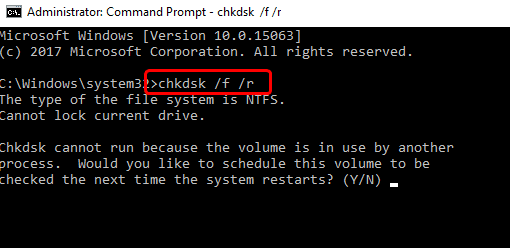
প্ৰদৰ্শন স্কেলিং 100% লে সংহতি কৰক
আপোনাৰ ডিভাইচ প্ৰদৰ্শন সংহতিসমূহ, অৰ্থাৎ, প্ৰদৰ্শন স্কেলিং 100% তকৈ অধিক কিবা এটালৈ ছেট কৰিলে, এটা ডিচকৰ্ড অভাৰলেই কাম নকৰা ভুলও হ'ব পাৰে। ডিভাইচৰ বাবে প্ৰদৰ্শন পুনৰ স্কেল কৰিলে ডিচকৰ্ড অভাৰলে ত্ৰুটি সমাধান কৰিব পাৰি। ইয়াত আপুনি কেনেকৈ কাম কৰিব পাৰে।
স্তৰ ১: windows key+ I, ৰ সৈতে ছেটিংছ আৰম্ভ কৰক আৰু ছেটিংছ মেনুত, বিকল্প নিৰ্ব্বাচন কৰক চিস্টেম ৰ।

পদক্ষেপ 2: চিস্টেম উইন্ডোত, ক্লিক কৰক বিকল্প প্ৰদৰ্শন কৰক আৰু স্কেল বিকল্প নিৰ্ব্বাচন কৰক।
স্তৰ ৩: স্কেল অংশত, স্কেল আৰু পৰিকল্পনা বিকল্পৰ অন্তৰ্গত , ড্ৰপ-ডাউন মেনুৰ পৰা 100% লৈ স্কেলিং শতাংশ নিৰ্ব্বাচন কৰক।

পদক্ষেপ 4: এবাৰ টাইপ কৰাৰ পিছত, স্বনিৰ্বাচিত স্কেলিং বাকচ নিৰ্ব্বাচন কৰক পৰিবৰ্তনসমূহ সংৰক্ষণ আৰু প্ৰয়োগ কৰিবলৈ। ডিভাইচ পুনৰাৰম্ভ কৰক আৰু দ্ৰুত পদ্ধতিয়ে কাম কৰিলে নে নাই পৰীক্ষা কৰিবলে discord এপ পুনৰাৰম্ভ কৰক।
ডিচকৰ্ড আনইনষ্টল আৰু পুনৰাই ইনষ্টল কৰক
যদি কোনো দ্ৰুত-সমাধান পদ্ধতিয়ে আপোনাৰ বাবে কাম নকৰে ডিচকৰ্ড সমাধান কৰিবলে overlay not working ত্ৰুটি, তাৰ পিছত এপ্লিকেচন আনইনস্টল কৰিলে আৰু আপোনাৰ ডিভাইচত পুনৰাই ইনষ্টল কৰিলে সহায় হ'ব । ইয়াত অনুসৰণ কৰিবলগীয়া পদক্ষেপসমূহ আছে:
পদক্ষেপ 1 : টাস্কবাৰৰ সন্ধান বাকচৰ পৰা নিয়ন্ত্ৰণ পেনেল আৰম্ভ কৰক আৰু ডাবল-ক্লিক বিকল্পটো ইয়াক আৰম্ভ কৰক।

পদক্ষেপ 2 : নিয়ন্ত্ৰণ পেনেল মেনুত programs ৰ বিকল্প নিৰ্ব্বাচন কৰক।

পদক্ষেপ 3 : পৰৱৰ্তী উইন্ডোত, প্ৰগ্ৰাম আৰু বৈশিষ্ট্যসমূহ ৰ বিকল্প নিৰ্ব্বাচন কৰক। নেভিগেট কৰক আৰু তালিকাৰ পৰা discord সন্ধান কৰক আৰু uninstall টেবত ক্লিক কৰক।


পদক্ষেপ 4 : এবাৰ আনইনষ্টল কৰাৰ পিছত, আপোনাৰ ডিভাইচ পুনৰাৰম্ভ কৰক আৰু অফিচিয়েল ডিচকৰ্ড ৱেবছাইটৰ পৰা এপ্লিকেচনটো পুনৰাই ইনষ্টল কৰক।
আপোনাৰ অপাৰেটিং চিস্টেম Discord কাৰ্য্যসমূহৰ বাবে আপডেইট কৰি ৰাখক
আপোনাৰ অপাৰেটিং চিস্টেম (OS) আপডেইট কৰাটো Discord এপ্লিকেচনৰ সৈতে ভুল প্ৰতিৰোধ কৰাৰ এটা উত্তম উপায়। আপোনাৰ ডিভাইচৰ আপডেটসমূহত পেচ আৰু সমাধানসমূহ থাকে৷যিয়ে এপ্লিকেচনৰ সৈতে সমস্যাসমূহ সমাধান কৰিব পাৰে। ইয়াৰ উপৰিও, আপোনাৰ OS আপডেট কৰি ৰাখি, আপুনি শেহতীয়া বৈশিষ্ট্যসমূহ আৰু সুৰক্ষা আপডেইটসমূহৰ সুবিধা লৈছে।
Discord ৰ সৈতে ভুলৰ এটা সাধাৰণ কাৰণ হৈছে এপ্লিকেচন আৰু আপোনাৰ অপাৰেটিংৰ মাজত সুসংগততাৰ সমস্যা পদ্ধতি. কোনো সুসংগততা সমস্যা নিশ্চিত কৰিবলে Discord আপডেইট কৰা হয় আৰু শেহতীয়া OS সংস্কৰণৰ বিপৰীতে পৰীক্ষা কৰা হয়। যদি আপুনি এটা পুৰণি চিস্টেম সংস্কৰণ ব্যৱহাৰ কৰে, আপুনি Discord ৰ সৈতে ভুল অনুভৱ কৰিব পাৰে যি আপডেইটসমূহে সমাধান কৰিব পাৰে।
ইয়াৰ উপৰিও, পুৰণি চফ্টৱেৰত প্ৰায়ে সুৰক্ষা দুৰ্বলতা থাকিব পাৰে যি হেকাৰে শোষণ কৰিব পাৰে। আপোনাৰ চফ্টৱেৰ আপডেট কৰি ৰখাটোৱে হেকাৰসকলৰ বাবে এই দুৰ্বলতাসমূহ শোষণ কৰাত আৰু সম্ভাৱ্যভাৱে আপোনাৰ ব্যক্তিগত ডাটা অভিগম কৰাটো অধিক কঠিন কৰি তোলে।
আপুনি ডিচকৰ্ডৰ বাবে অভাৰলে ছেটিংছ কেনেকৈ বিন্যাস কৰিব পাৰে?
ডিছকৰ্ডে এটা ক্লায়েণ্ট ব্যৱহাৰ কৰে -চাৰ্ভাৰ মডেল। আপোনাৰ ক্লাএন্ট হৈছে আপোনাৰ কমপিউটাৰৰ প্ৰগ্ৰাম যি আপুনি Discord চাৰ্ভাৰৰ সৈতে কথা পাতিবলৈ ব্যৱহাৰ কৰে। চাৰ্ভাৰ হৈছে ইণ্টাৰনেটত থকা এটা কম্পিউটাৰ যিয়ে সকলো কথা-বতৰা আৰু ব্যৱহাৰকাৰীৰ তথ্য পৰিচালনা কৰে। যেতিয়া আপুনি Discord ৰ সৈতে সংযোগ কৰে, আপোনাৰ ক্লাএন্টে চাৰ্ভাৰক এটা কথোপকথনত যোগদান কৰিবলৈ অনুৰোধ কৰে। তাৰ পিছত চাৰ্ভাৰে সেই কথোপকথনৰ বাবে সকলো বাৰ্তা আৰু ব্যৱহাৰকাৰী তথ্য ঘূৰাই পঠায় যাতে আপোনাৰ ক্লাএন্টে আপোনাক ইয়াক দেখুৱাব পাৰে।
যিহেতু Discord এটা চেট প্ৰগ্ৰাম, এটা গুৰুত্বপূৰ্ণ সংহতি হৈছে আপোনাৰ ক্লাএন্টে ইয়াৰ আগতে কিমান সময় অপেক্ষা কৰে ধৰি লয় যে এটা অপ্ৰতিক্ৰিয়াশীল চাৰ্ভাৰ বিকল হৈছে আৰু পঠিয়াবলৈ চেষ্টা কৰা বন্ধ কৰেবাৰ্তাসমূহ। ইয়াক “টাইমআউট” বুলি কোৱা হয়। আপুনি এই ছেটিংছ “নেটৱৰ্ক” ৰ অন্তৰ্গত আপোনাৰ ডিচকৰ্ড ছেটিংছৰ “উন্নত” টেবত বিচাৰি পাব পাৰে। অবিকল্পিত সময়সীমা 10 ছেকেণ্ডলৈ সংহতি কৰা হৈছে, কিন্তু আমি ইয়াক 30 ছেকেণ্ড বা তাতকৈ অধিকলৈ বৃদ্ধি কৰাৰ পৰামৰ্শ দিওঁ।
ডিচকৰ্ড অভাৰলেই কাম নকৰাৰ বিষয়ে সঘনাই সোধা প্ৰশ্নসমূহ
মই ডিচকৰ্ড অভাৰলে বৈশিষ্ট্য কেনেকৈ সমাধান কৰিম?
আপুনি Discord overlay বৈশিষ্ট্যটো কেইটামান উপায়েৰে ঠিক কৰিবলৈ চেষ্টা কৰিব পাৰে। এটা উপায় হ'ল নিশ্চিত কৰা যে আপোনাৰ Discord আৰু আপোনাৰ গ্ৰাফিক্স কাৰ্ড ড্ৰাইভাৰৰ বাবে শেহতীয়া আপডেইটসমূহ আছে। আপুনি চলাই থকা যিকোনো অভাৰলে নিষ্ক্ৰিয় কৰিবলৈও চেষ্টা কৰিব পাৰে, যেনে Steam বা Fraps । যদি এই সমাধানসমূহৰ কোনোটোৱেই কাম নকৰে, আপুনি Discord এপত আপোনাৰ ছেটিংছ পৰীক্ষা কৰিব লাগিব।
মই কিয় Discord খোলিব নোৱাৰো?
Discord হৈছে এটা চেট প্ৰগ্ৰেম যি ব্যৱহাৰকাৰীৰ কণ্ঠ আৰু লিখনীৰ অনুমতি দিয়ে . ইয়াক গেমিংৰ পৰা আৰম্ভ কৰি বন্ধু-বান্ধৱীৰ সৈতে ছ’চিয়েল নেটৱৰ্কিংলৈকে বিভিন্ন কামত ব্যৱহাৰ কৰিব পাৰি। কিন্তু বৰ্তমান সকলো দেশতে উপলব্ধ নহয়। যদি আপুনি এনে এখন দেশত অৱস্থিত য'ত Discord উপলব্ধ নহয়, আপুনি প্ৰগ্ৰেমটো খোলিব নোৱাৰিব।
মই ইন-গেম অভাৰলে বৈশিষ্ট্য কেনেকৈ ব্যৱহাৰ কৰিম?
ইন-গেম অভাৰলে Discord ত বৈশিষ্ট্যই গেমাৰসকলক গেম খেলি থকাৰ সময়ত তেওঁলোকৰ বন্ধুসকলৰ সৈতে সংযোগ স্থাপন কৰাৰ অনুমতি দিয়ে। অভাৰলেই ব্যৱহাৰকাৰীসকলৰ ডিচকৰ্ড ব্যৱহাৰকাৰীৰ নাম দেখুৱাব আৰু তেওঁলোকক বাৰ্তা প্ৰেৰণ আৰু গ্ৰহণ কৰাৰ অনুমতি দিব। ইন-গেম অভাৰলে বৈশিষ্ট্য ব্যৱহাৰ কৰিবলৈ, গেমাৰসকলে নিশ্চিত হ'ব লাগিব যে তেওঁলোকৰ ডিচকৰ্ডৰ শেহতীয়া সংস্কৰণ ইনষ্টল কৰা হৈছে, আৰু...তেওঁলোকে খেলা গেমটোও খোলা থাকিব লাগিব।
ব্যৱহাৰকাৰী সংহতিসমূহে ডিচকৰ্ড অভাৰলেই কাম নকৰাটো ঠিক কৰাত সহায় কৰিব পাৰেনে?
নিৰ্দিষ্ট ব্যৱহাৰকাৰী সংহতিসমূহে ডিচকৰ্ড অভাৰলেই কাম নকৰাটো ঠিক কৰাত সহায় কৰিব পাৰে। সমস্যাটো সমাধান কৰিবলৈ চেষ্টা কৰিবলৈ, Discord খোলক আৰু আপোনাৰ ব্যৱহাৰকাৰী ছেটিংছ সামঞ্জস্য কৰিবলৈ উইণ্ড'ৰ তলৰ বাওঁফালৰ চুকত থকা ব্যৱহাৰকাৰী সংহতিসমূহ গিয়াৰ আইকনত ক্লিক কৰক। তাৰ পিছত, ৰূপ টেব নিৰ্ব্বাচন কৰক আৰু নিশ্চিত কৰক যে EnableOverlay বিকল্প নিৰীক্ষণ কৰা হৈছে। যদি ইয়াক পৰীক্ষা কৰা হোৱা নাই, তেন্তে ইয়াক পৰীক্ষা কৰক আৰু পুনৰ চেষ্টা কৰক। আপুনি সমাধান সংহতি সলনি কৰিবলৈও চেষ্টা কৰিব পাৰে যদি সমস্যাটো থাকে।
মই কেনেকৈ ডিচকৰ্ড অভাৰলে সমৰ্থন কৰিম যেতিয়া ই কাম নকৰে?
যেতিয়া ডিচকৰ্ড অভাৰলে কাম নকৰে, ই এটা সংঘাতৰ বাবে হ'ব পাৰে আন এটা প্ৰগ্ৰেমৰ সৈতে। সমস্যাটো সমস্যা সমাধান কৰিবলে:
– ডিচকৰ্ড আৰু ইয়াৰ সৈতে সংঘাতপূৰ্ণ হ'ব পৰা অন্য যিকোনো প্ৰগ্ৰাম বন্ধ কৰক।
– ডিচকৰ্ড পুনৰায় খোলক আৰু অভাৰলেই কাম কৰিছে নে নাই চাবলৈ পৰীক্ষা কৰক।
– যদি ই এতিয়াও কাম কৰা নাই, আপোনাৰ কমপিউটাৰ পুনৰাৰম্ভ কৰিবলৈ চেষ্টা কৰক।
মোৰ পিচিয়ে ডিচকৰ্ড কিয় ডাউনলোড নকৰে?
যদি আপুনি ইণ্টাৰনেটৰ সৈতে সংযোগ কৰিবলৈ সমস্যাত পৰিছে, আপোনাৰ কেবলসমূহ পৰীক্ষা কৰিবলৈ চেষ্টা কৰক আৰু আপোনাৰ ৰাউটাৰ পুনৰাৰম্ভ কৰা। যদি সেইটোৱে কাম নকৰে তেন্তে আপুনি আপোনাৰ ইণ্টাৰনেট সেৱা প্ৰদানকাৰীক সহায়ৰ বাবে ফোন কৰিব লাগিব।
আন এটা সম্ভাৱনা হ’ল যে Discord ৰ সৈতে নিজেই এটা সমস্যা আছে৷ যদি আপুনি আপোনাৰ কমপিউটাৰ পুনৰাৰম্ভ কৰি Discord পুনৰাৰম্ভ কৰিবলৈ চেষ্টা কৰিছে, আৰু সমস্যাটো স্থায়ী হৈ থাকে, আপুনি Discord মচি পেলাব আৰু পুনৰাই ইনষ্টল কৰিবলৈ চেষ্টা কৰিব পাৰে। নিশ্চিত হওকএইটো কৰাৰ আগতে যিকোনো গুৰুত্বপূৰ্ণ ফাইলসমূহৰ বেকআপ লওক!

